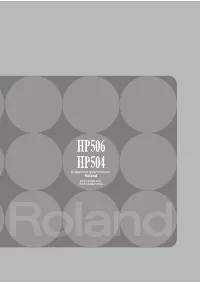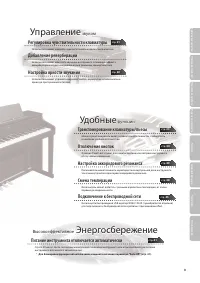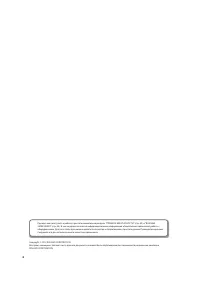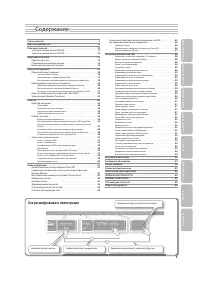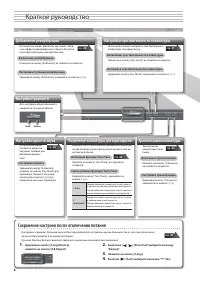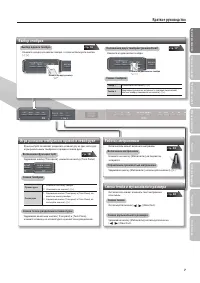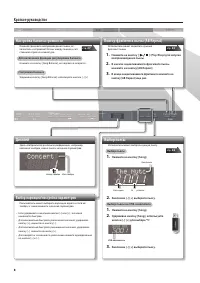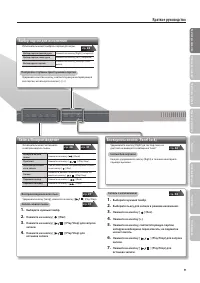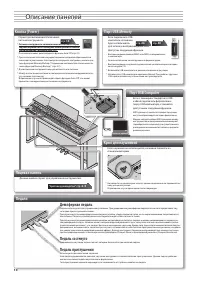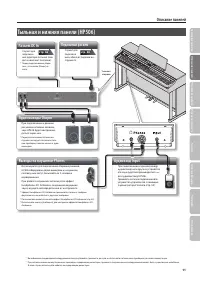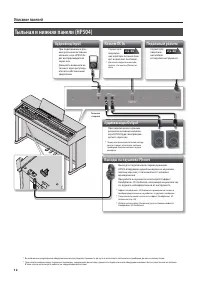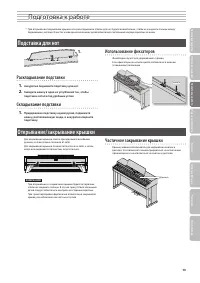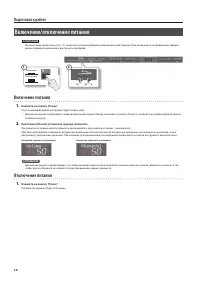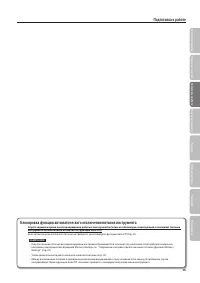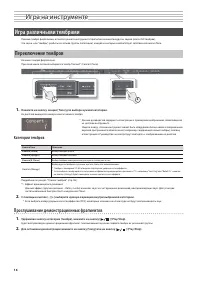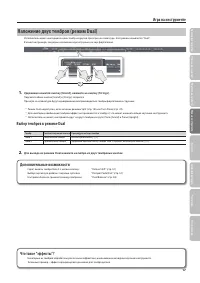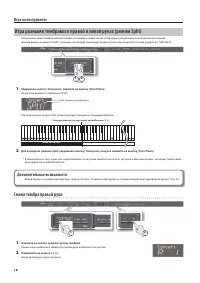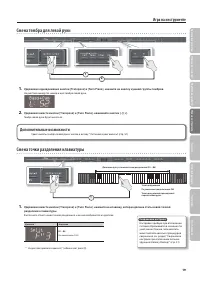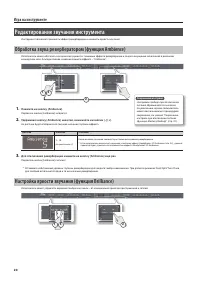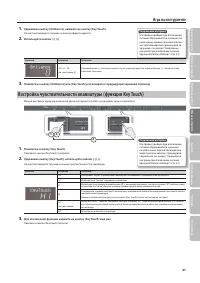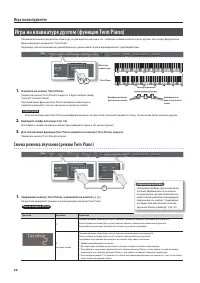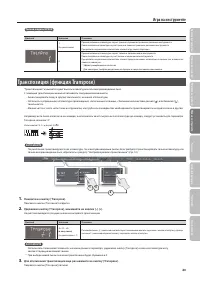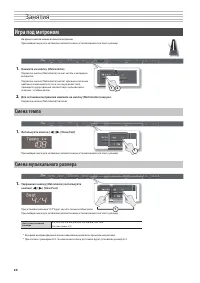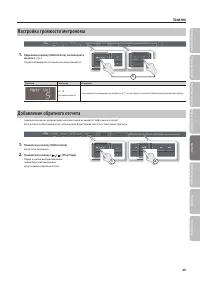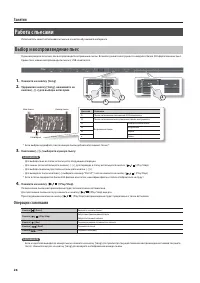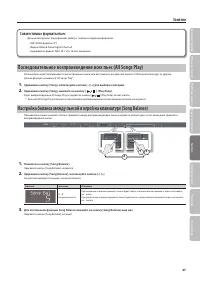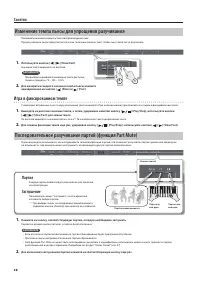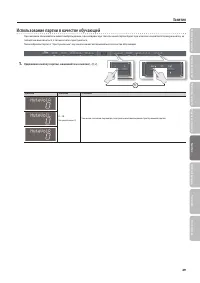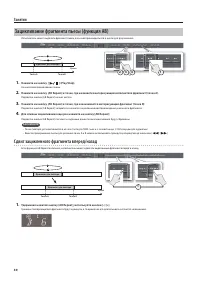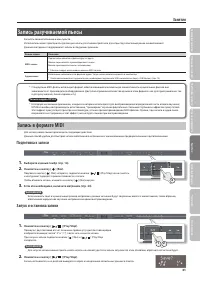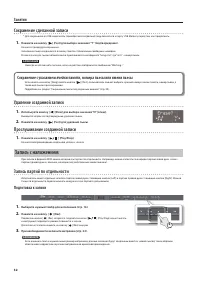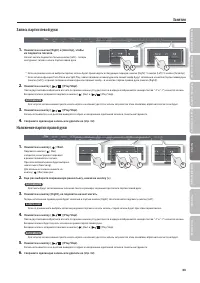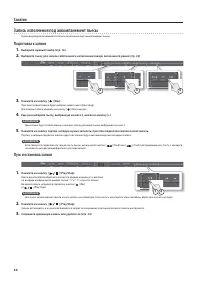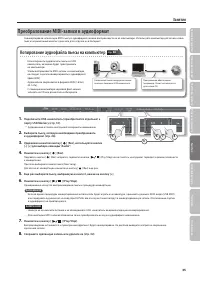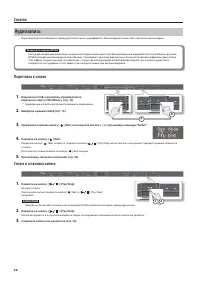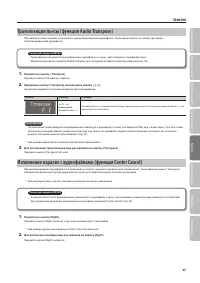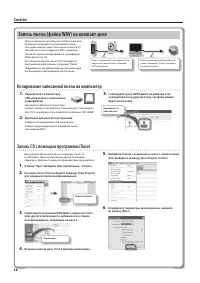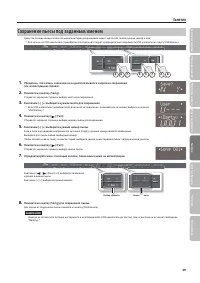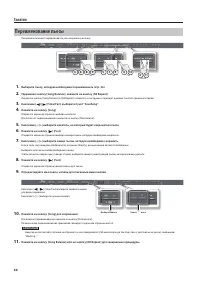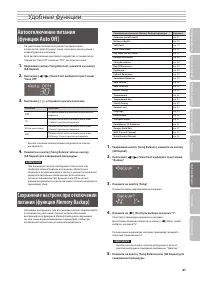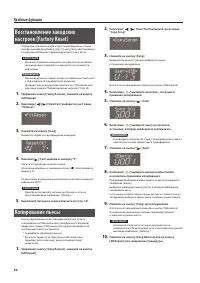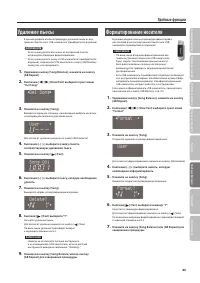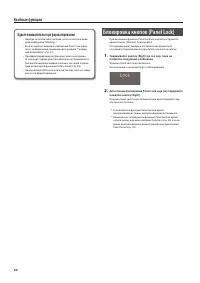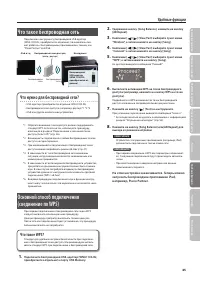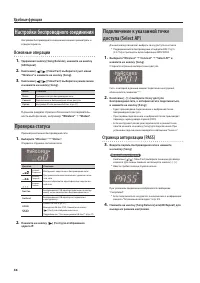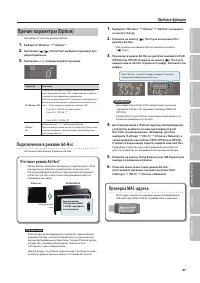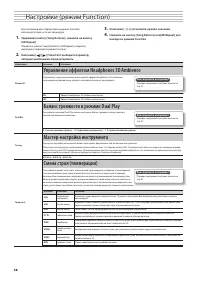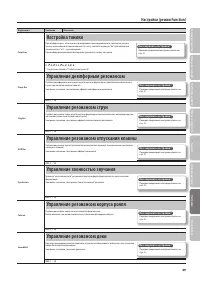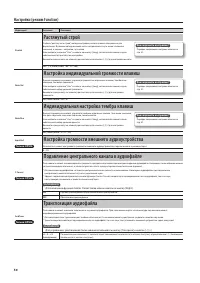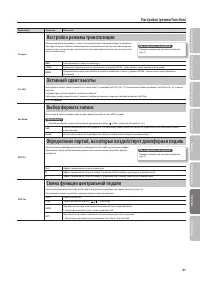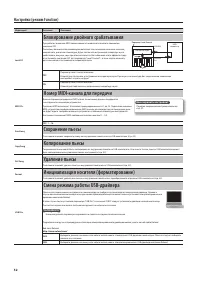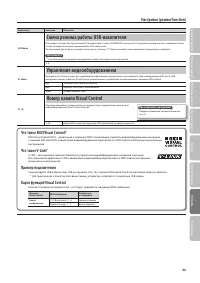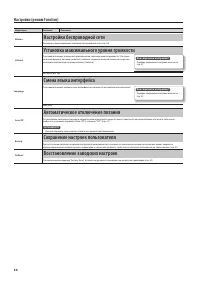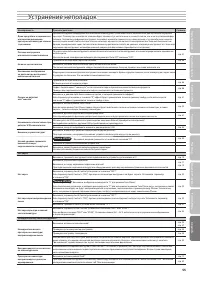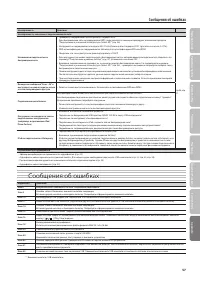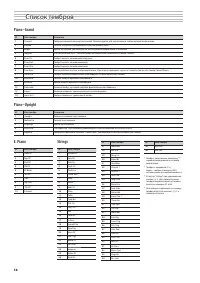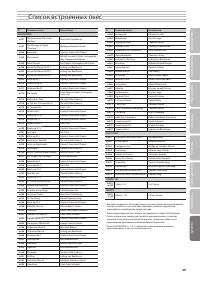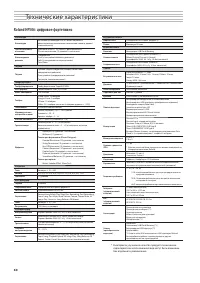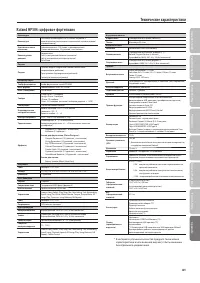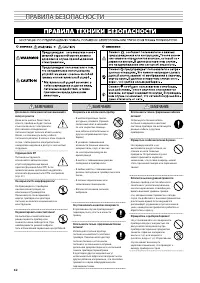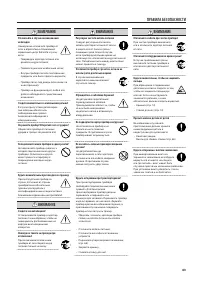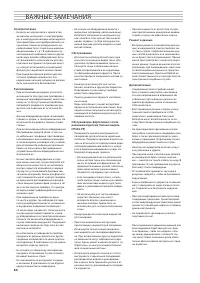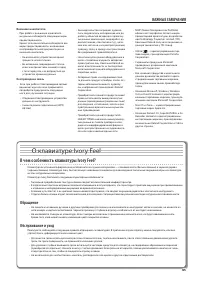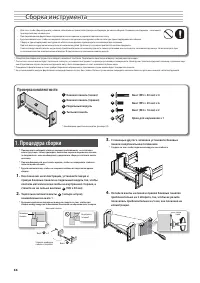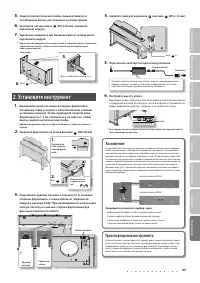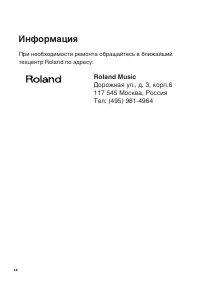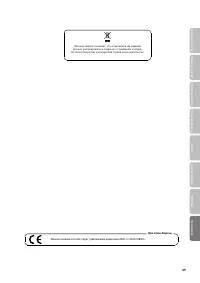Котел Electrolux Basic Space 24Fi - инструкция пользователя по применению, эксплуатации и установке на русском языке. Мы надеемся, она поможет вам решить возникшие у вас вопросы при эксплуатации техники.
Если остались вопросы, задайте их в комментариях после инструкции.
"Загружаем инструкцию", означает, что нужно подождать пока файл загрузится и можно будет его читать онлайн. Некоторые инструкции очень большие и время их появления зависит от вашей скорости интернета.
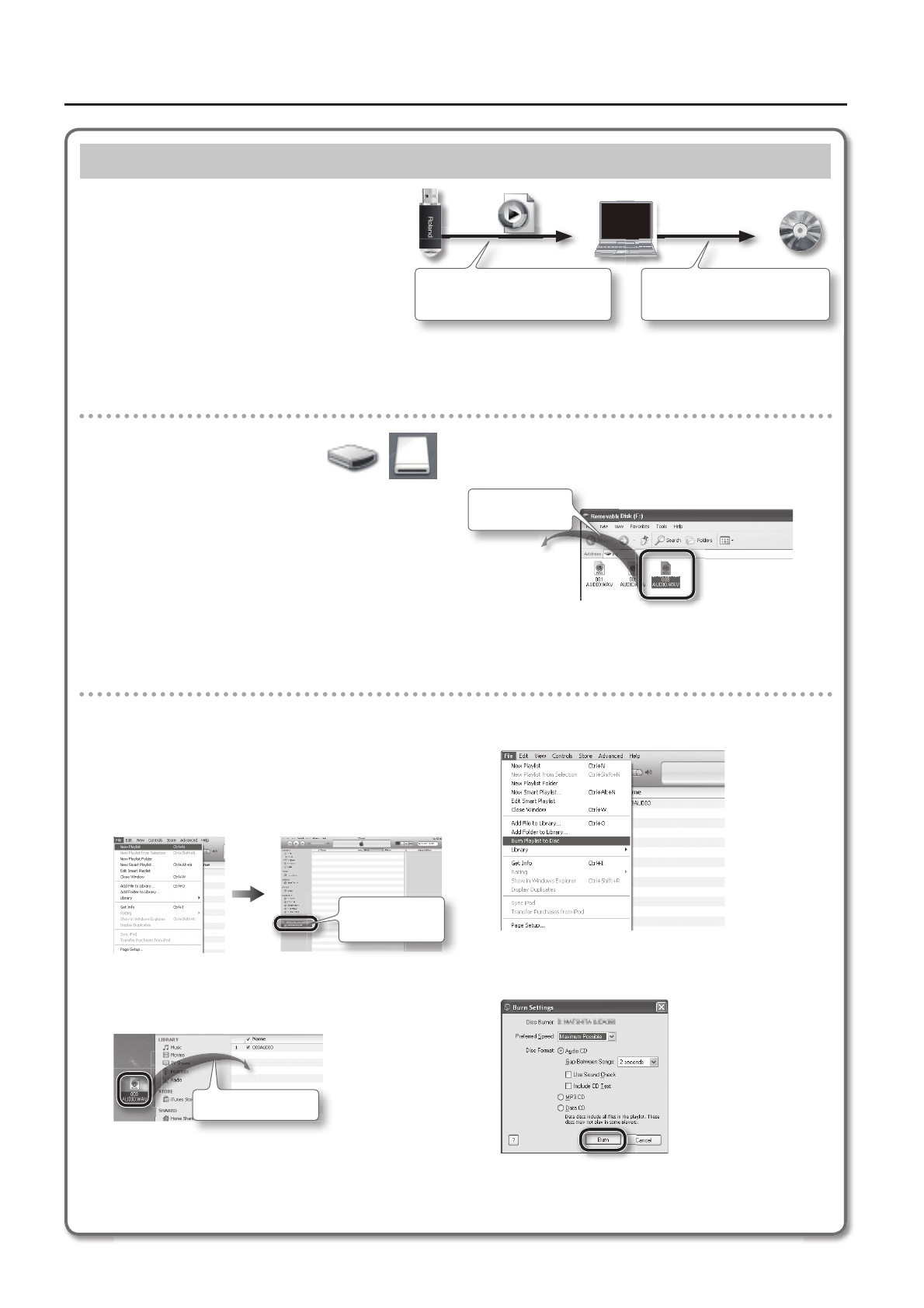
Занятия
Запись пьесы (файла WAV) на компакт-диск
После сохранения аудиопьесы на USB-накопитель
ее можно скопировать на компьютер и наре-
зать аудио компакт-диск. Если нужно записать на
компакт-диск пьесу в формате MIDI, предвари-
тельно ее нужно конвертировать в аудиоформат
( WAV-файл) (стр. 35).
Для создания компакт-диска (CD) потребуется
программное обеспечение, например, “iTunes”.
Подробнее см. сопроводительную документацию
используемого программного обеспечения.
WAV
WAV
WAV
Используйте программное обеспе-
чение (например, iTunes) для нарез-
ки компакт-диска.
Пьеса, записанная на инструменте, ко-
пируется на компьютер с помощью
USB-накопителя.
Дальнейшие объяснения даны на примере iTunes 10
для Windows. При использовании другой программы
сверьтесь с файлом справки или руководством пользователя.
1.
В меню “Пуск” выберите [Все программы] - [iTunes].
2.
Из меню iTunes [File] выберите команду [New Playlist]
для создания списка воспроизведения.
Новый плейлист
3.
Перетащите созданный WAV-файл с рабочего стола
(или другого положения) и добавьте его в список
воспроизведения, созданный на шаге 2.
Перетащить
4.
Вставьте чистый диск CD-R в привод компьютера.
5.
Выберите список, созданный на шаге 2, затем в меню
[File] выберите команду [Burn Playlist to Disc].
6.
Определите параметры записи диска и нажмите
на кнопку [Burn].
1.
Подключите к компьютеру
USB-накопитель с записанным
аудиофайлом.
При работе с Windows в папке "Ком-
пьютер" появится пиктограмма "Съемный диск". При работе с
Mac OS X на рабочем столе появится пиктограмма “NO NAME” .
2.
Щелкните два раза по пиктограмме.
Отобразится содержимое USB-накопителя.
Найдите среди содержимого аудиофайл пьесы
(расширение WAV ).
3.
Скопируйте пьесу (WAV-файл) на рабочий стол
компьютера или в другую папку, где файл можно
будет легко найти.
Копировать на
рабочий стол
Копирование записанной пьесы на компьютер
Запись CD с помощью программы iTunes
38
38
Содержание
- 5 Как расшифровывать иллюстрации
- 6 Сохранение настроек после отключения питания
- 7 Работа с метрономом; Смена темпа и музыкального размера
- 8 Краткое руководство; Настройка баланса громкости; Выбор вариации/настройка параметров; Дисплей
- 9 Запись/Воспроизведение
- 10 Демпферная педаль
- 11 Описание панелей
- 13 Раскладывание подставки; Складывание подставки; Подставка для нот; Частичное закрывание крышки
- 14 Подготовка к работе; Включение/отключение питания; Включение питания; Отключение питания
- 16 Игра различными тембрами; Переключение тембров; Категории тембров; Прослушивание демонстрационных фрагментов
- 17 Дополнительные возможности
- 18 Игра на инструменте; Игра разными тембрами в правой и левой руках ( режим Split); Смена тембра правой руки
- 19 Смена тембра для левой руки; Смена точки разделения клавиатуры
- 20 Редактирование звучания инструмента; Обработка звука ревербератором ( функция Ambience); Настройка яркости звучания ( функция Brilliance)
- 21 Настройка чувствительности клавиатуры ( функция Key Touch)
- 22 Игра на клавиатуре дуэтом ( функция Twin Piano); Смена режима звучания ( режим Twin Piano)
- 24 Игра под метроном; Смена темпа; Смена музыкального размера
- 25 Занятия; Настройка громкости метронома; Добавление обратного отсчета
- 26 Работа с пьесами; Выбор и воспроизведение пьес; Операции с кнопками
- 27 Последовательное воспроизведение всех пьес ( All Songs Play)
- 28 Изменение темпа пьесы для упрощения разучивания; Игра в фиксированном темпе; Последовательное разучивание партий ( функция Part Mute); Партия
- 29 Использование партии в качестве обучающей
- 30 Зацикливание фрагмента пьесы ( функция AB); Сдвиг зацикленного фрагмента вперед/назад
- 31 Запись разучиваемой пьесы; Запись в формате MIDI; Подготовка к записи; Запуск и остановка записи
- 32 Сохранение сделанной записи; Удаление созданной записи; Запись с наложением; Запись партий по отдельности
- 33 Наложение партии правой руки
- 34 Запись исполнения под аккомпанемент пьесы; Пуск и остановка записи
- 35 Преобразование MIDI-записи в аудиоформат; Копирование аудиофайла пьесы на компьютер
- 37 Транспозиция пьесы ( функция Audio Transpose); Исполнение караоке с аудиофайлами ( функция Center Cancel)
- 38 Копирование записанной пьесы на компьютер
- 39 Сохранение пьесы под заданным именем
- 40 Переименование пьесы
- 42 Удобные функции; Копирование пьесы
- 43 Удаление пьесы; Форматирование носителя
- 45 Что такое беспроводная сеть; Что нужно для беспроводной сети?
- 46 Настройки беспроводного соединения; Основные операции; Проверка статуса; SSID
- 47 Подключение в режиме Ad-Hoc
- 51 Определение партий, на которые воздействует демпферная педаль
- 53 Смена режима работы USB-накопителя; Управление видеооборудованием; Номер канала Visual Control; Что такое MIDI Visual Control?
- 56 Устранение неполадок
- 57 Сообщения об ошибках
- 58 Список тембров; Strings
- 60 Roland HP506: цифровое фортепиано
- 62 ПРАВИЛА БЕЗОПАСНОСТИ
- 65 ВАЖНЫЕ ЗАМЕЧАНИЯ; О клавиатуре Ivory Feel; В чем особенность клавиатуры Ivory Feel?; Обращение
- 66 Проверка комплектности; Сборка инструмента
- 67 Установите инструмент; Транспортировка инструмента